Како отворити Нотепад у оперативном систему Виндовс 7

Нотепад је стандардна Виндовс апликација која је доступна било којем кориснику. Већ је унапред инсталиран у систему, а да бисте га отворили, мораћете да извршите неколико једноставних корака. О различитим опцијама за извођење ове манипулације говорићемо у доњем чланку.
Садржај
Отварање Нотепад-а у оперативном систему Виндовс 7
Подразумевано, „Нотепад“ није тешко пронаћи, али већина почетника можда не зна како се то ради у одређеној ситуацији. Поред тога, понекад Виндовс може имати проблема током којих је стандардно покретање овог програма немогуће. Анализираћемо главне начине како покренути ову апликацију и шта треба учинити ако она нестане из ОС-а.
1. метод: Старт мени
Кроз "Старт" можете лако отворити различите програме, укључујући и оне који нас данас занимају. Можете га наћи на следећи начин:
- Отворите „Старт“ и идите на „Сви програми“.
- Проширите директоријум „Стандард“ и кликните на „Нотепад“ .
- Уместо прва два корака, можете једноставно отворити „Старт“ и започети унос речи „нотепад“ у поље за претрагу. Готово одмах се појављује подударање, а за покретање лансирања морате кликнути на пронађени резултат.

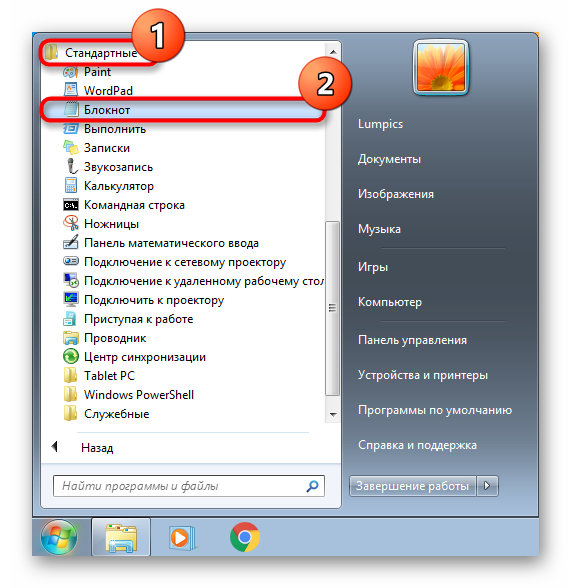

Успут, ову апликацију можете и закачити тако да јој увек буде једноставан путем менија Старт или траке задатака. Да бисте то учинили, само пронађите „Бележницу“ горе наведеним методама, кликните десним тастером миша на њу и одаберите жељену ставку.
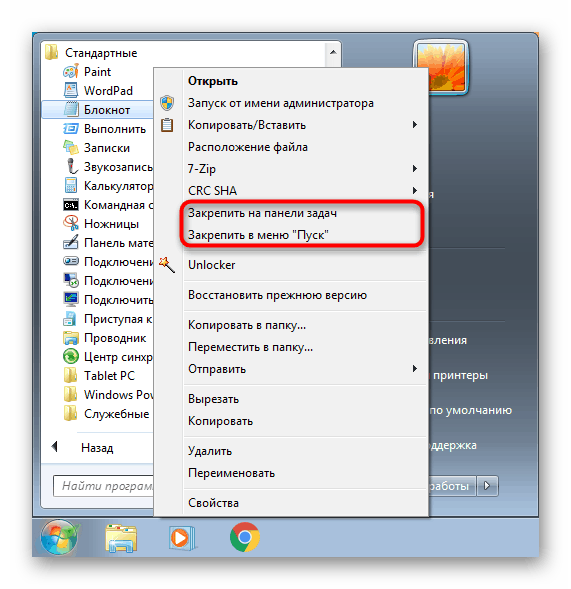
Акција „Приквачи на траку задатака“ поставља пречицу програма на траку „ Старт“ (1), а „Приквачи на мени Старт“ - у одговарајући мени (2), пре свих осталих резултата. Одатле Нотепад не нестаје и не мења позиционирање све док то не урадите ручно.
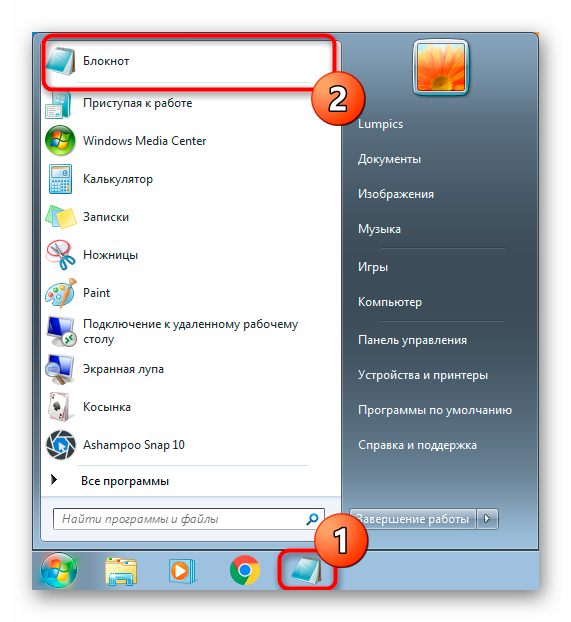
2. метод: Покрените прозор
У одређеним ситуацијама је позивање покретања прозора корисније.
- Притисните комбинацију тастера Вин + Р на тастатури.
- У прозору који се појави унесите
notepadи притисните Ентер или „ОК“ .
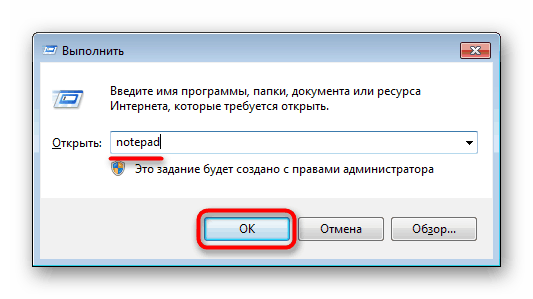
Ово ће одмах покренути Нотепад .
3. метод: Командна линија
Прилично нестандардни начин, али може вам бити користан и ако већ радите у „Командној линији“ или ако се појаве грешке у систему. На пример, тако да се „Нотепад“ може покренути у окружењу за опоравак да бисте видели слова тврдог диска, којима ће се даље манипулисати.
- Отворите командни редак . Подразумевано, у систему се то врши кроз „Старт“ слично методи 1 овог члана. Такође можете да унесете реч
cmd(назив апликације на енглеском) у поље за претрагу или почнете да куцате њено име на руском, а затим отворите конзолу. - У њу само напишите
notepadи притисните Ентер .
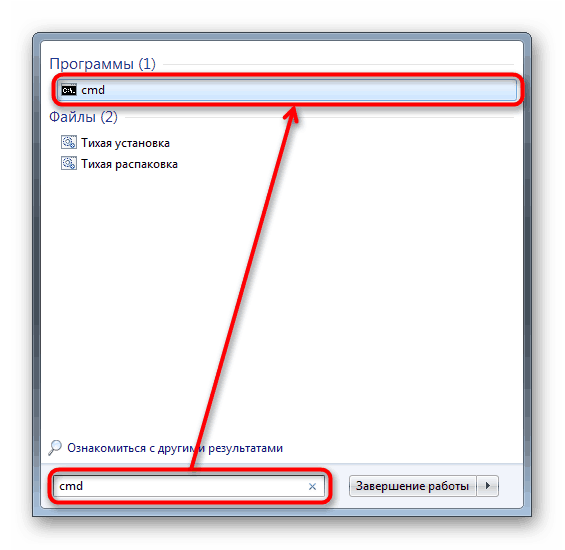
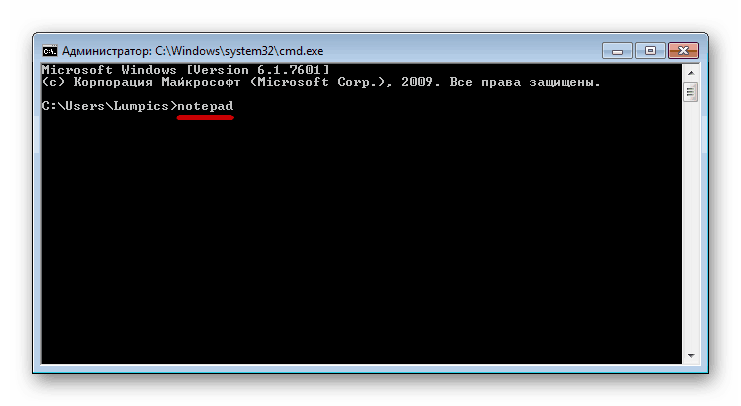
Метод 4: Креирајте празну датотеку текста
Ова метода замењује позив у Нотепад и затим спрема документ тако да је празна датотека већ створена и можете јој одмах дати име, а затим је отворите за уређивање. Из било које мапе у којој имате права приступа или са радне површине, десном типком миша кликните празан простор. У контекстном менију изаберите Ново > Текстуална датотека .

Празан документ ће се појавити у активном директорију, а можете га преименовати, отворити и напунити текстом.
5. метод: Отварање датотеке Нотепад-а
Да бисте прегледали неке документе преко Нотепад-а , није га потребно позивати. Да бисте то учинили, кликните десним тастером миша на текстуалну датотеку која вас занима, изаберите „Отвори са“ и на падајућој листи одаберите „Бележница“ .
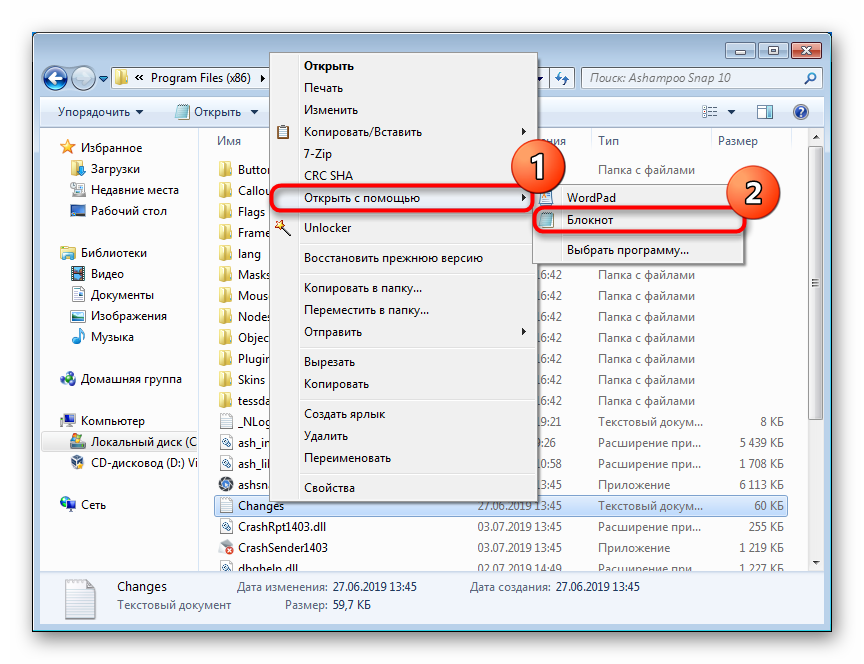
Ако није на листи, кликните на „Специфи а програм“ и нађите га са опсежније листе. Многа популарна проширења могу се отворити на овај начин: ТКСТ, РТФ, ЛОГ, ХТМЛ, итд. Неке датотеке без проширења такође се могу прилично успешно прочитати. На примјер, датотека датотеке хост-а за коју се често савјетује провјеравање уноса треће стране ако вам се чини да у оперативном систему постоји вирус.
Опоравак блокаде
Понекад корисници не могу да пронађу Нотепад у Старт-у јер је нестао одатле или када га покушају отворити долази до грешке.
Прво што треба да проверимо је како се ова датотека покреће (и да ли уопште постоји) у системској мапи. Да бисте то учинили, кроз „Екплорер“ идите на пут Ц: Виндовс и у овој мапи пронађите програм „нотепад.еке“ . Покушајте да је покренете. Ако је ово успешно, можете једноставно додати пречицу на радну површину (десним тастером миша кликните датотеку, изаберите „Креирај пречицу“ и превуците је на жељену локацију) или наставите да решите проблем у складу са проблемом.
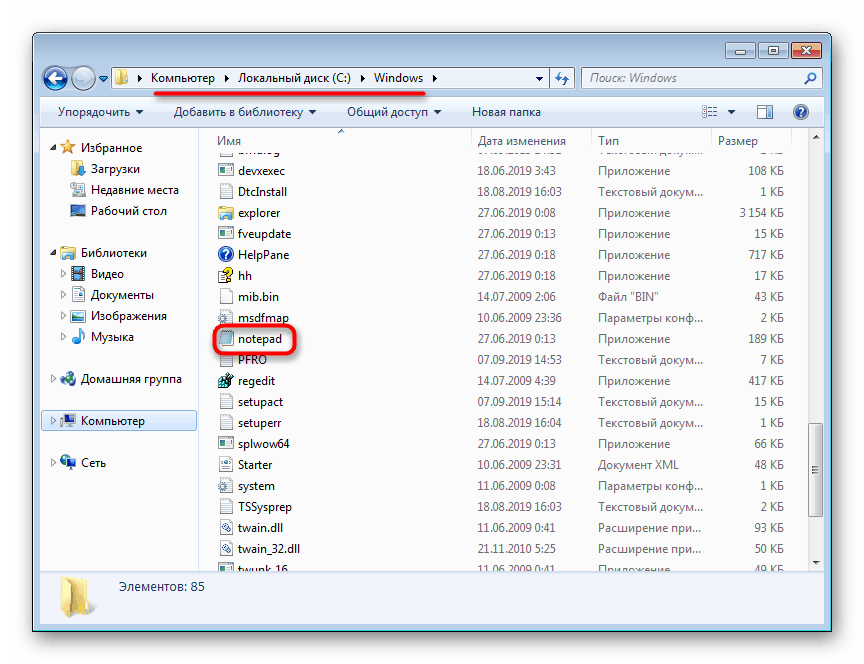
У недостатку датотеке, можете, наравно, користити покретачки УСБ флеш уређај или чврсти диск повлачењем Нотепад-а , али за почетнике ове манипулације могу изгледати компликовано и немогуће. Много је лакше замолити било којег пријатеља који такође има инсталиран Виндовс 7 да оде на Ц: Виндовс , копирајте „нотепад.еке“ и пребаците га на исти УСБ флеш уређај или Интернет. Не препоручујемо да преузмете ову датотеку са различитих веб локација, јер то може бити небезбедно за ПЦ. По пријему, можете га ставити само на исто место.
Ако је немогуће извести такву акцију или постоји датотека са Нотепад-ом , али када је покушате отворити, појављују се проблеми, можда је оштећена. Да бисте скенирали и исправили све системске грешке, користите наредбу sfc /scannow конзоле, о којој смо детаљно говорили у нашем другом чланку, користећи доњу везу, где требате да прибегнете методи 1 или, у ретким ситуацијама, методи 2 .
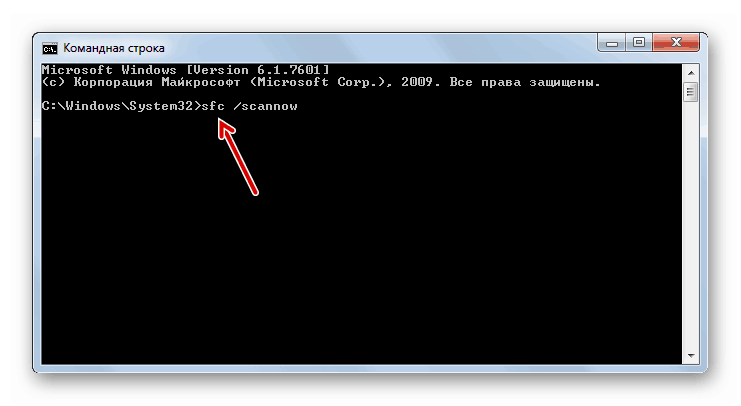
Више детаља: Опоравак системских датотека у систему Виндовс 7
У ретким случајевима Виндовс не може да обнови компоненте система користећи горњу команду, што даје грешку. За такве случајеве, програмери су обезбедили посебно складиште које се користи само за поправак оштећених компоненти. Како га користити, описали смо у засебном чланку.
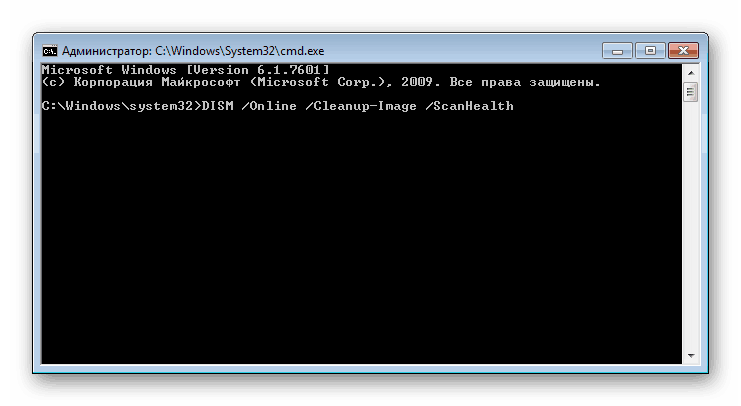
Више детаља: Опоравак оштећених компоненти у оперативном систему Виндовс 7 помоћу ДИСМ-а
Поновно покрените СФЦ услужни програм кроз „Командни редак“ након што вратите грешке са командом ДИСМ!
Сада знате како не можете само да отворите Нотепад у нормалним ситуацијама, већ га и вратите у случају проблема.